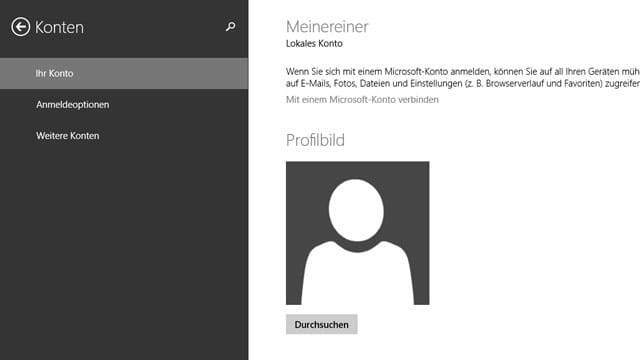Windows 8 Benutzerkonto in Windows 8 einrichten
Wenn mehrere Personen an einem Computer arbeiten, empfiehlt es sich, separate Benutzerkonten in Windows 8 anzulegen. Dies macht den PC nicht nur persönlicher, sondern erhöht auch den Schutz Ihres Computers. Die Foto-Show Benutzerkonten und Kennwörter in Windows 8 einrichten zeigt Ihnen, wie es geht.
Bei jedem Benutzerkonto sind individuelle Einstellungen möglich und Dokumente werden in einem persönlichen Ordner gespeichert. Sie können die Konten durch Kennwörter schützen und mit Profilbildern ergänzen, sodass jeder Benutzer in seiner eigenen Umgebung arbeitet.
Administratorkonto beim Einrichten von Windows 8
Beim Einrichten des Computers während der Installation von Windows 8 statten Sie zunächst Ihr eigenes Konto mit Administratorrechten aus. Als Administrator haben Sie Zugriff auf sämtliche Einstellungen. Sie können Programme installieren, Einstellungen ändern und neue Benutzerkonten anlegen, die per Voreinstellung als Standardkonten geführt werden.
Standardbenutzer haben weniger Rechte
Standardbenutzer können dann keine Einstellungen mehr an Windows 8 ändern, die zum Beispiel die Sicherheit oder den Datenschutz gefährden. Wenn Sie Benutzerkonten für Kinder einrichten, können Sie außerdem über die Benutzerkonten Einfluss auf deren Computer- und Internetnutzung nehmen.
Neues Benutzerkonto in Windows 8 einrichten:
- Drücken Sie Windows + C
- Klicken Sie in der Charms-Leiste auf Einstellungen
- Klicken Sie auf PC-Einstellungen ändern
- Klicken Sie auf Benutzer
- Klicken Sie auf Benutzer hinzufügen
- Mit Windows 8 können Benutzerkonten auch mit einem Microsoft-Konto gekoppelt werden (möglich sind E-Mail-Konto bei Windows Live, Hotmail oder MSN). Wollen Sie die Anmeldung nicht mit einem Microsoft-Konto koppeln, wählen Sie Ohne Microsoft-Konto anmelden und klicken dann auf Lokales Konto.
- Legen Sie in der Eingabemaske Benutzername und Kennwort fest. Klicken Sie auf Weiter.
- Wenn Sie ein Benutzerkonto für Kinder einrichten, aktivieren Sie den Punkt Family Safety.
- Klicken Sie auf Fertig stellen.